كيفية إصلاح خطأ تسجيل دخول Overwatch 2؟
"خطأ في تسجيل الدخول. فشل الاتصال بخادم اللعبة. يرجى المحاولة مرة أخرى لاحقًا." سنحاول حل الخطأ في هذه المقالة.

يواجه لاعبو Overwatch 2 الخطأ " فشل الاتصال بخادم اللعبة. يرجى المحاولة مرة أخرى لاحقًا. " عندما يريدون تسجيل الدخول إلى اللعبة ، ويكون وصولهم إلى اللعبة مقيدًا. إذا كنت تواجه مثل هذه المشكلة ، يمكنك إيجاد حل باتباع الاقتراحات أدناه.
ما هو خطأ تسجيل الدخول إلى Overwatch 2؟
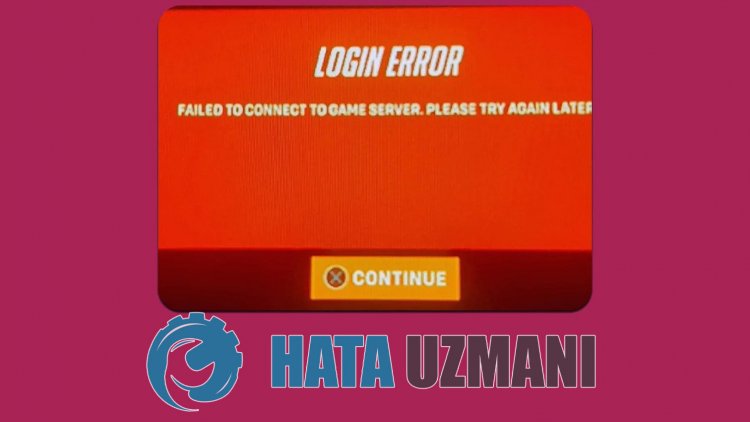 </ ص>
</ ص>
كما هو مذكور في وصف الخطأ ، تحدث عدم القدرة على الاتصال بخادم اللعبة عندما تكون الخوادم تحت الصيانة أو معطلة. يمكن تقييد الوصول إلى اللعبة عن طريق صيانة الخادم الفورية مع أخطاء الاتصال هذه. إذا لم تكن خوادم اللعبة بها صيانة أو تعطلت ، فسنحاول حل المشكلة بإعطائك بعض الاقتراحات.
كيفية إصلاح مشكلة خطأ تسجيل دخول Overwatch 2
يمكننا حل المشكلة باتباع الاقتراحات أدناه لإصلاح هذا الخطأ.
1-) فحص الخوادم
أولاً وقبل كل شيء ، نحتاج إلى التحقق مما إذا كانت الخوادم قيد الصيانة أو معطلة لمعرفة سبب المشكلة. لهذا ، انتقل إلى Downdetector واكتب " Overwatch " في البحث شاشة. إذا لم تكن الخوادم متصلة بالإنترنت ، فعلينا انتظار عودة الخوادم إلى الاتصال بالإنترنت.
2-) تحقق من اتصالك
يمكن أن تتسبب مشكلة الاتصال بالإنترنت في حدوث العديد من الأخطاء. إذا كان اتصالك بالإنترنت بطيئًا أو غير متصل ، فلنقدم بعض الاقتراحات لإصلاحه.
- إذا كانت سرعة الإنترنت لديك بطيئة ، فأوقف تشغيل المودم ثم أعد تشغيله. هذه العملية ستريحك من الإنترنت قليلاً.
- يمكننا القضاء على المشكلة عن طريق مسح ذاكرة التخزين المؤقت للإنترنت.
مسح ذاكرة التخزين المؤقت لنظام أسماء النطاقات
- اكتب cmd في شاشة بدء البحث وقم بتشغيله كمسؤول.
- اكتب سطور التعليمات البرمجية التالية بالترتيب في شاشة موجه الأوامر واضغط على إدخال.
- ipconfig / flushdns
- إعادة تعيين netsh int ipv4
- إعادة تعيين netsh int ipv6
- وكيل إعادة تعيين netsh winhttp
- إعادة تعيين netsh winsock
- ipconfig / registerdns
- بعد هذه العملية ، ستظهر أنه تم مسح ذاكرة التخزين المؤقت لنظام أسماء النطاقات والوكلاء بنجاح.
بعد هذه العملية ، يمكنك فتح اللعبة عن طريق إعادة تشغيل الكمبيوتر. إذا استمرت المشكلة ، فلننتقل إلى اقتراح آخر.
3-) قم بإيقاف تشغيل المودم وتشغيله
أوقف تشغيل المودم وانتظر لمدة 20 ثانية وأعد تشغيله. أثناء هذه العملية ، سيتغير عنوان IP الخاص بك وسيمنع العديد من مشاكل الشبكة. إذا استمرت المشكلة ، فلننتقل إلى اقتراح آخر.
4-) تسجيل خادم DNS آخر
يمكننا القضاء على المشكلة عن طريق تسجيل خادم DNS آخر على الكمبيوتر.
- افتح لوحة التحكم وحدد الخيار الشبكة والإنترنت
- افتح مركز الشبكة والمشاركة على الشاشة التي تفتح.
- انقر فوق "تغيير إعدادات المحول" جهة اليسار.
- انقر بزر الماوس الأيمن على نوع الاتصال لفتح قائمة الخصائص.
- انقر نقرًا مزدوجًا فوق Internet Protocol Version 4 (TCP / IPv4).
- دعنا نطبق الإعدادات عن طريق كتابة خادم Google DNS الذي سنقدمه أدناه.
- خادم DNS المفضل: 8.8.8.8
- خادم DNS الآخر: 8.8.4.4
- ثم انقر فوق التحقق من الإعدادات عند الخروج واضغط على الزر موافق وقم بتطبيق الإجراءات.
بعد هذه العملية ، أعد تشغيل الكمبيوتر وشغّل لعبة Overwatch 2.
5-) إيقاف تشغيل الإنترنت الآمن
إذا كان الإنترنت لديك مفتوحًا لتأمين الإنترنت ، فيمكنك إيقاف تشغيل الإنترنت الآمن عن طريق الاتصال بمزود خدمة الإنترنت أو عن طريق الوصول إلى عنوان الإنترنت الخاص بمزود خدمة الإنترنت. قد يؤدي تشغيل الإنترنت الآمن إلى منع اتصال الخوادم. لهذا ، تحتاج إلى التأكد من أن الإنترنت الآمن الخاص بك ليس مفتوحًا.
6-) إيقاف تشغيل برنامج مكافحة الفيروسات
قم بتعطيل أي برنامج مكافحة فيروسات تستخدمه ، أو احذفه تمامًا من جهاز الكمبيوتر. إذا كنت تستخدم Windows Defender ، فقم بتعطيله. لهذا ؛
- اكتب " الحماية من الفيروسات والمخاطر " في شاشة بدء البحث وافتحها.
- ثم انقر فوق إدارة الإعدادات .
- اضبط الحماية في الوقت الفعلي على " إيقاف ".
بعد ذلك ، دعنا نوقف الحماية من برامج الفدية الأخرى.
- افتح شاشة بدء البحث.
- افتح شاشة البحث بكتابة إعدادات أمان Windows .
- انقر فوق الخيار الحماية من الفيروسات والتهديدات على الشاشة التي تفتح.
- انقر فوق الخيار Ransomware Protection في القائمة.
- أوقف تشغيل التحكم في الوصول إلى المجلد على الشاشة التي تفتح.
بعد إجراء هذه العملية ، سنحتاج إلى إضافة ملفات لعبة Overwatch 2 كاستثناء.
- اكتب " الحماية من الفيروسات والمخاطر " في شاشة بدء البحث وافتحها.
- إعدادات الحماية من الفيروسات والمخاطر ، حدد إدارة الإعدادات ، ثم ضمن الاستبعادات استبعاد حدد إضافة أو إزالة .
- حدد إضافة استثناء ، ثم حدد مجلد اللعبة Overwatch 2 الذي تم حفظه على القرص.
بعد هذه العملية ، أغلق لعبة Overwatch 2 تمامًا بمساعدة مدير المهام وحاول تشغيل لعبة Overwatch 2 مرة أخرى.
![كيفية إصلاح خطأ خادم YouTube [400]؟](https://www.hatauzmani.com/uploads/images/202403/image_380x226_65f1745c66570.jpg)


















